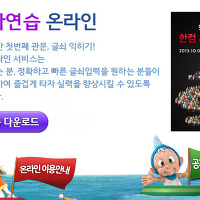이번 포스팅에서는 간단하게 핑테스트 하는법에 대해서 알아 보겠습니다.
핑이라는 건 인터넷 상의 특정 컴퓨터에 인터넷을 통해 접속이 가능한지를 테스트하는 방법입니다.
그렇다는건, 핑테스트를 통해 인터넷이 가능한지를 알아 볼 수 있다는 것이지요..
예를 들어, yahoo.com에 접속이 잘 되지 않는다면, ping www.yahoo.com 을 통해서 접속이 가능한지 알아 볼 수 있다는 것입니다.
만약 핑테스트가 원할하지 않다면, 상대방 즉, yahoo에 문제가 생겼거나,
내 컴퓨터에 연결된 인터넷이 비정상적이라는 말이지요..
그래서, 많은 분들이 핑테스트 하는법을 궁금해 하십니다.
그럼, 차근차근 알아 보도록 하겠습니다.
먼저 핑테스트를 하기 위해서는 CMD 창을 띄워야 합니다.
컨맨드창이라고도 하는데요..
윈도우에서 특정 명령을 입력하기 위한 일정의 DOS 프로그램이라고 보시면 됩니다.
커맨드 창을 띄우기 위해서는 위와 같이 시작버튼을 눌러 줍니다.
그리고, 위와 같이 제일 하단에 입력창에 cmd 라고 입력을 한 후, 엔터키를 쳐 줍니다.
그그러면, 커맨드 창이 열리게 됩니다.
위 화면이 커맨드 창인데요..
가만 화면에 프롬프트가 껌뻑거리고 있습니다.
이 상태에서 핑테스트를 하기 위해서 핑 명령을 치시면 됩니다.
저는 위와 같이 ping www.yahoo.com 을 쳤는데요..
만약 다른 서버에 핑테스트를 하시려면 ping 뒤에 주소를 쳐 주시면 됩니다.
그런데, 요즘은 DDOS 공격 등 여러가지 보안 문제로 ping 을 막아둔 경우가 있습니다.
이 경우는 서버가 정상적이라도 ping 이 도달하지 않을 수 있습니다.
위 화면은 핑테스트의 결과 화면인데요..
총 네번의 핑을 보냈고, 응답을 네번 모두 받은 경우입니다.
보통은 TTL이 일정하고, 보냄과 받음이 동일한 경우라면 인터넷이 정상인 경웁니다.
그런데, 손실이 발생하거나, TTL이 일정치 않은 경우라면 인터넷에 문제가 있는 경우입니다.
이 경우에는 인터넷 라인 업체에 전활를 걸어보시면 되겠죠..
두 번째 방법으로는 위와 같이, 시작 메뉴에서 바로 ping www.yahoo.com을 치시는 경웁니다.
이 경우, 커맨드 창이 바로 열리면서 핑이 됩니다.
그런데, 결과 창이 바로 닫히기 때문에, 커맨드 창을 여신 후에 하시는게 좋습니다.
이번 포스팅에서는 간단하게 핑테스트 하는법에 대해서 알아 보았습니다.
많은 도움이 되셨으면 합니다.